Công cụ mà cha mẹ cần để biến Internet trở thành một nơi an toàn hơn cho trẻ em.
Để trẻ em một mình duyệt Internet có thể là một suy nghĩ đáng sợ. Bạn phải giám sát họ để đảm bảo rằng họ không kết thúc ở một nơi nào đó mà họ không có công việc kinh doanh. Ngay cả khi đó, không phải lúc nào bạn cũng có thể xem chúng như diều hâu. Microsoft Edge đang giới thiệu một thứ gì đó mà chắc chắn bạn không cần phải làm như vậy.
Microsoft đang thêm Chế độ trẻ em vào trình duyệt Edge. Được thiết kế đặc biệt cho trẻ em dưới 12 tuổi, chế độ duyệt web tiện lợi này cung cấp một môi trường an toàn để chúng duyệt Internet.

Chế độ dành cho trẻ em trong Edge là gì?
Là một phần của trình duyệt, tính năng sử dụng miễn phí này đặt ra các hạn chế để giúp trẻ em duyệt web an toàn hơn. Microsoft đã có sẵn danh sách 70 trang web an toàn cho trẻ em. Và cha mẹ có thể thêm bất kỳ số lượng trang web nào theo cách thủ công. Ngay cả Tìm kiếm an toàn Bing cũng chuyển đổi thành tìm kiếm nghiêm ngặt với các giới hạn an toàn cho trẻ em được áp dụng.
Để thoát khỏi Chế độ trẻ em, bạn phải có thông tin đăng nhập Windows hoặc Mac. Khi trình duyệt ở Chế độ dành cho trẻ em, tất cả các phím tắt của Windows đều bị tắt để trẻ em không vô tình thoát khỏi chế độ này.
Lưu ý: Các giới hạn về phím tắt chưa được áp dụng trong macOS.
Gã khổng lồ công nghệ vừa công bố tính năng này và cho biết nó sẽ có sẵn từ hôm nay. Nhưng nếu bạn chưa thấy nó trên trình duyệt của mình, đừng lo lắng. Có thể mất một thời gian để các tính năng được triển khai trên toàn thế giới cho tất cả người dùng.
Bật Chế độ Trẻ em trong Microsoft Edge
Chế độ dành cho trẻ em sẽ được tích hợp trực tiếp vào Microsoft Edge, giúp cha mẹ luôn chú ý đến sự thuận tiện của trẻ. Việc kích hoạt nó sẽ chỉ là một vài cú nhấp chuột.
Đi tới biểu tượng Trình chuyển đổi cấu hình ở bên phải thanh địa chỉ trong Microsoft Edge. Bạn sẽ tìm thấy nút”Duyệt qua trong Chế độ dành cho trẻ em”đơn giản ở đó. Nhấp vào nó. Khi bạn khởi chạy Chế độ trẻ em lần đầu tiên, phần giải thích cho tính năng này cũng sẽ xuất hiện. Nhấp vào’OK’để tiếp tục.
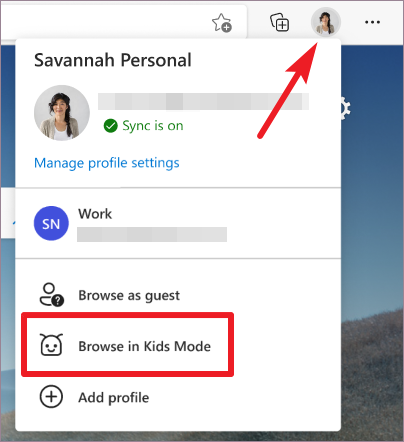
Lưu ý: Sử dụng Chế độ dành cho trẻ em không yêu cầu bạn đăng nhập vào trình duyệt, nhưng nếu bạn đăng nhập, cài đặt Chế độ dành cho trẻ em sẽ đồng bộ hóa trên tất cả các thiết bị của bạn.
Chế độ dành cho trẻ em hoạt động ở hai chế độ: một chế độ dành cho trẻ nhỏ từ 5-8 tuổi và chế độ còn lại dành cho trẻ lớn hơn từ 9-12 tuổi. Chế độ dành cho trẻ lớn hơn bao gồm nguồn cấp dữ liệu tin tức với nội dung và tin tức được sắp xếp phù hợp với lứa tuổi. Chọn độ tuổi thích hợp để tiếp tục. Bạn có thể thay đổi lựa chọn độ tuổi sau đó.
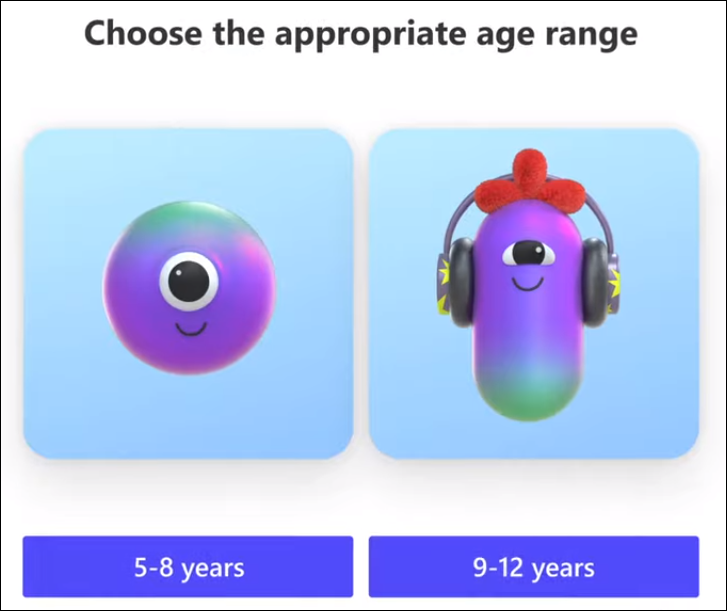
Giờ đây, cửa sổ duyệt web hiện tại của bạn sẽ được lưu và đóng, đồng thời cửa sổ Chế độ dành cho trẻ em mới sẽ mở ra toàn màn hình mà trẻ em không thể thoát nếu không có mật khẩu thiết bị.
Sử dụng Chế độ trẻ em trong Edge
Trẻ em có thể duyệt các trang web được Microsoft thêm vào’danh sách cho phép’và bất kỳ trang web mới nào mà cha mẹ thêm vào danh sách cho trẻ em.
Ngoài ra, trẻ em cũng có thể thay đổi chủ đề và tùy chỉnh chế độ Trẻ em theo cách chúng muốn. Các chủ đề được áp dụng cho Chế độ trẻ em không ảnh hưởng đến trình duyệt thông thường của bạn. Nhấp vào nút”Màu sắc và nền”để thay đổi chủ đề.

Để thoát khỏi chế độ Trẻ em, hãy nhấp vào biểu tượng’Chế độ dành cho trẻ em’ở đầu trình duyệt. Sau đó, nhấp vào’Thoát cửa sổ Chế độ trẻ em’.
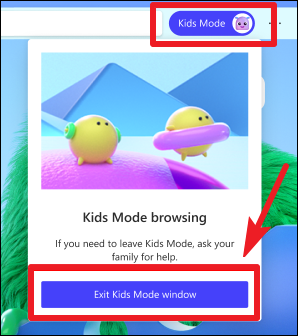
Microsoft Edge sẽ nhắc nhập thông tin đăng nhập Windows/Mac của bạn. Nhập mật khẩu để thoát. Microsoft Edge sẽ luôn khởi chạy ở Chế độ trẻ em cho đến khi bạn thoát khỏi chế độ này.
Cấp quyền cho trang web bị chặn ở Chế độ trẻ em
Nếu một đứa trẻ truy cập một trang web không có trong danh sách, thay vào đó chúng sẽ được chào đón bởi một trang chặn.
Bạn (cha mẹ) có thể phê duyệt trang web cho phiên duyệt hiện tại. Nhấp vào nút’Nhận quyền’trên trang chặn. Sau đó, nhập thông tin đăng nhập của thiết bị.
Trang sẽ được làm mới và chỉ có sẵn để duyệt cho phiên hiện tại. Để làm cho nó có sẵn cho tương lai vĩnh viễn, bạn có thể thêm nó vào’danh sách cho phép’. Bạn chỉ có thể chỉnh sửa danh sách cho phép bên ngoài chế độ Trẻ em.
Thay đổi danh sách cho phép
Chỉ có thể thực hiện các thay đổi đối với danh sách cho phép từ bên ngoài Chế độ trẻ em và chỉ từ cấu hình khởi chạy Chế độ trẻ em.
Đi tới biểu tượng trình chuyển đổi cấu hình và nhấp vào’Quản lý cài đặt cấu hình’để mở cài đặt.
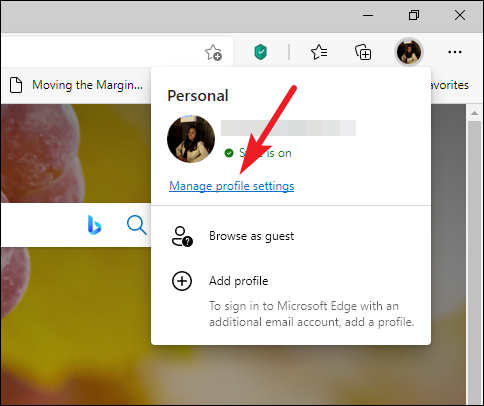
Sau đó, chuyển đến’Gia đình’từ menu điều hướng ở bên trái. Nhấp vào”Quản lý các trang web được phép ở Chế độ dành cho trẻ em”.
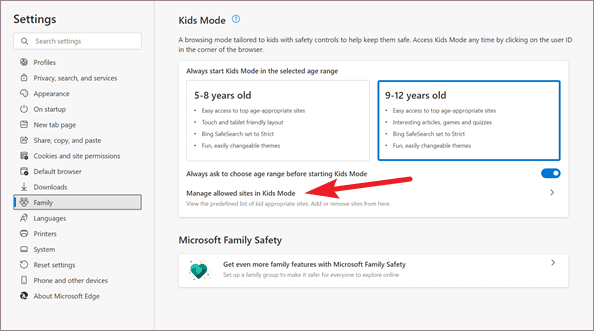
Danh sách các trang web được phép sẽ mở theo thứ tự bảng chữ cái. Để thêm một trang web mới, hãy nhấp vào nút”Thêm trang web”và nhập URL của trang web.
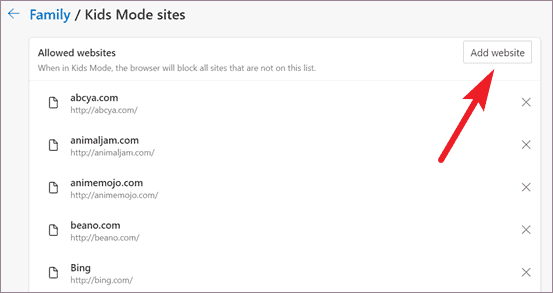
Để xóa một trang web khỏi danh sách, hãy nhấp vào biểu tượng ‘X’ bên cạnh tên trang web.
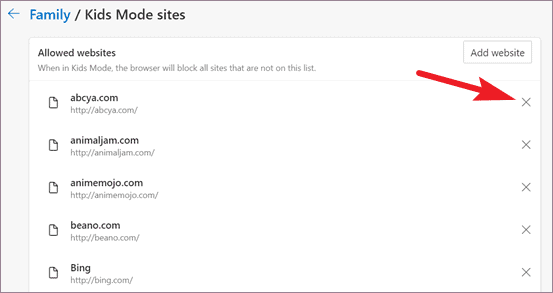
Ngoài ra, cũng có một số cài đặt quyền riêng tư để làm cho Chế độ trẻ em an toàn hơn. Ngăn chặn theo dõi được đặt thành nghiêm ngặt để chặn phần lớn theo dõi. Tất cả cookie và dữ liệu trang web khác cũng tự động bị xóa khi Chế độ trẻ em đóng. Bạn không thể thay đổi các cài đặt này.
Chế độ dành cho trẻ em cũng sử dụng một số cài đặt bảo mật từ hồ sơ người lớn đã thiết lập chế độ này. Chúng bao gồm các cài đặt như chặn các trang web độc hại hoặc nội dung tải xuống, v.v. Nó sẽ giúp cuộc sống của các bậc cha mẹ với một chiếc PC dùng chung trở nên dễ dàng hơn rất nhiều, mang lại cho họ sự yên tâm rất cần thiết.